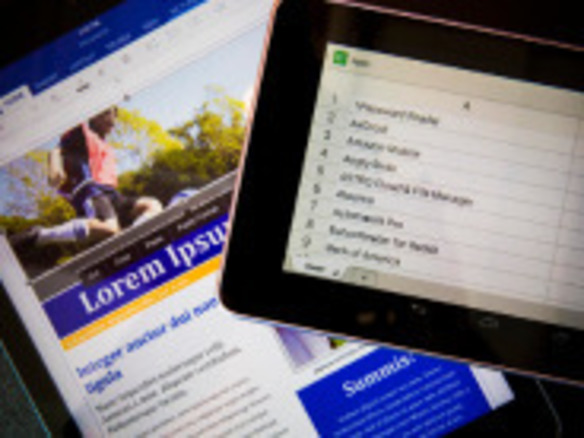
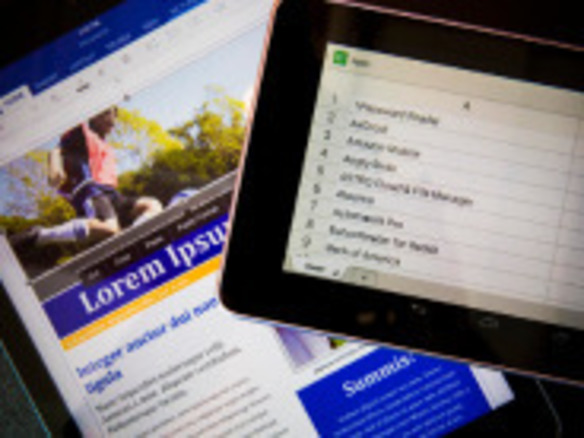
Docsは典型的なワープロアプリで、表やグラフ、画像をテキストに追加する機能を多数備えている。「Sheets」はExcelに似ており、スプレッドシートの作成、好みに応じたセルの書式設定、グラフの作成、数式の実行などが可能だ。最後に「Slides」では、いくつかの基本的なテーマやアニメーション効果付きトランジションを使って、シンプルなスライドショーを作成できる。
Driveはほかにもいくつかツールを隠し持っている。例えばフォームツールでは、オンラインアンケートを作成し、その結果をスプレッドシートに保存することができる。Driveに接続できるアプリの大規模なライブラリもあり、文書への署名、PDFの作成、写真の編集、FAXでの文書送信、コードの記述といったことも可能だ。
Driveの最大の強みは、開いたファイルの左上に常時表示される共有ボタンを使うだけで、作成したあらゆる文書を極めて簡単にほかのユーザーと共有できることだ。リアルタイムで一緒に編集作業を行い、コメントを挿入できるほか、共同作業している相手のカーソルがどこにあるのかも常時確認できる。
各アプリと、ユーザーが作成するすべてのファイルは、Driveのウェブサイト上に存在する。これが、ユーザーのマシン上に存在するOfficeやiWorkデスクトップアプリとの違いだ。つまり、新しい文書を作成するにはオンラインに接続する必要がある。ただし、オフラインモードも用意されており、既存のファイルの編集やアイテムの移動が可能で、変更点は再度オンラインに接続したときに同期される。オフラインモードを利用するには、「Google Chrome」向けのDriveウェブアプリをインストールするか、「Chromebook」を所有している必要がある。
Driveは完全に無料で使えるが、これらのツールにアクセスするにはGoogleアカウントが必要だ。
こんな人に最適:オンラインで共同作業をする必要があるが、複雑な文書やスプレッドシート、プレゼンテーションを作成する必要はない人。
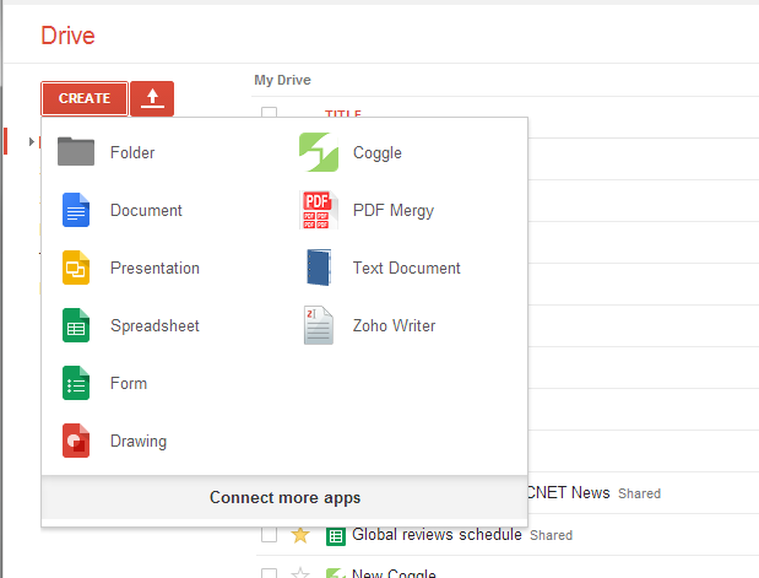
Apache OpenOfficeとThe Document FoundationのLibreOfficeは無料で利用可能なデスクトップベースの生産性スイートで、本記事で取り上げたほかのサービスと同等の機能を備えている。
LibreOfficeはOpenOfficeを基に開発されたため、両プログラムとも個々のアプリの名称は同じである。「Writer」はワープロソフトウェア、「Calc」はスプレッドシートツール、「Impress」はスライドショーソフトウェアだ。どちらのスイートを使っても、ほとんどの文章作成や編集、スプレッドシート、プレゼンテーションのニーズに応えてくれるだろう。
とはいえ、OpenOfficeやLibreOfficeでは、OfficeやiWorkのような洗練された機能をすべて利用できるわけではない。これらの機能が欠けていることが最も顕著なのは、プレゼンテーションアプリだ。無料ソフトウェアには、必要最低限のテーマ、レイアウト、トランジションしかないのに対し、PowerPointやKeynoteには多くの選択肢が用意されている。些細な点ではあるが目につく違いがもう1つある。Officeではツールバーをカスタマイズして、最も頻繁に利用するオプションが表示されるように調整できるが、OpenOfficeにもLibreOfficeにもこの機能はない。
こんな人に最適:予算は少ないが、デスクトップ向けの生産性スイートを利用したい人。これらはオープンソースソフトウェアを支援したい人にも適した選択肢だ。
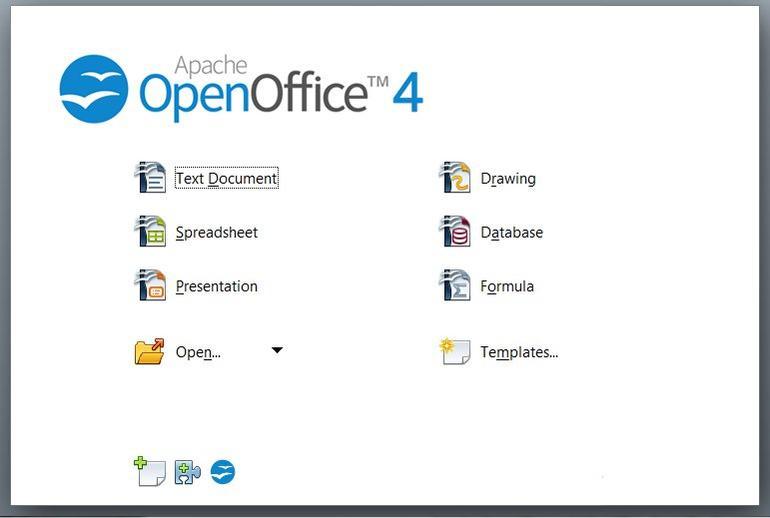
この記事は海外CBS Interactive発の記事を朝日インタラクティブが日本向けに編集したものです。
CNET Japanの記事を毎朝メールでまとめ読み(無料)
 ひとごとではない生成AIの衝撃
ひとごとではない生成AIの衝撃
Copilot + PCならではのAI機能にくわえ
HP独自のAI機能がPCに変革をもたらす
 心と体をたった1分で見える化
心と体をたった1分で見える化
働くあなたの心身コンディションを見守る
最新スマートウオッチが整える日常へ
 メルカリが「2四半期連続のMAU減少」を恐れない理由--日本事業責任者が語る【インタビュー】
メルカリが「2四半期連続のMAU減少」を恐れない理由--日本事業責任者が語る【インタビュー】
 なぜPayPayは他のスマホ決済を圧倒できたのか--「やり方はADSLの時と同じ」とは
なぜPayPayは他のスマホ決済を圧倒できたのか--「やり方はADSLの時と同じ」とは
 AIが通訳するから英語学習は今後「オワコン」?--スピークバディCEOの見方は
AIが通訳するから英語学習は今後「オワコン」?--スピークバディCEOの見方は
 パラマウントベッド、100人の若手が浮き彫りにした課題からCVCが誕生
パラマウントベッド、100人の若手が浮き彫りにした課題からCVCが誕生
 野村不動産グループが浜松町に本社を「移転する前」に実施した「トライアルオフィス」とは
野村不動産グループが浜松町に本社を「移転する前」に実施した「トライアルオフィス」とは
 「ChatGPT Search」の衝撃--Chromeの検索窓がデフォルトで「ChatGPT」に
「ChatGPT Search」の衝撃--Chromeの検索窓がデフォルトで「ChatGPT」に
 「S.RIDE」が目指す「タクシーが捕まる世界」--タクシー配車のエスライド、ビジネス向け好調
「S.RIDE」が目指す「タクシーが捕まる世界」--タクシー配車のエスライド、ビジネス向け好調
 物流の現場でデータドリブンな文化を創る--「2024年問題」に向け、大和物流が挑む効率化とは
物流の現場でデータドリブンな文化を創る--「2024年問題」に向け、大和物流が挑む効率化とは
 「ビットコイン」に資産性はあるのか--積立サービスを始めたメルカリ、担当CEOに聞いた
「ビットコイン」に資産性はあるのか--積立サービスを始めたメルカリ、担当CEOに聞いた
 培養肉の課題は多大なコスト--うなぎ開発のForsea Foodsに聞く商品化までの道のり
培養肉の課題は多大なコスト--うなぎ開発のForsea Foodsに聞く商品化までの道のり
 過去の歴史から学ぶ持続可能な事業とは--陽と人と日本郵政グループ、農業と物流の課題解決へ
過去の歴史から学ぶ持続可能な事業とは--陽と人と日本郵政グループ、農業と物流の課題解決へ
 通信品質対策にHAPS、銀行にdポイント--6月就任のNTTドコモ新社長、前田氏に聞く
通信品質対策にHAPS、銀行にdポイント--6月就任のNTTドコモ新社長、前田氏に聞く
 「代理店でもコンサルでもない」I&COが企業の課題を解決する
「代理店でもコンサルでもない」I&COが企業の課題を解決する